Việc thay đổi kích thước hình ảnh mà không làm méo mó các đối tượng chính luôn là một thách thức đối với nhiều người dùng Photoshop. Giải pháp thông minh nằm ở công cụ Content-Aware Scale, giúp bạn dễ dàng kéo giãn hoặc thu nhỏ ảnh mà vẫn giữ nguyên tỷ lệ của chủ thể, loại bỏ hoàn toàn tình trạng biến dạng khó chịu. Trước đây, quá trình này có thể gây nhiều khó chịu, nhưng với phương pháp bảo vệ dựa trên kênh trong Photoshop, mọi thứ trở nên đơn giản hơn rất nhiều.
Content-Aware Scale: Phương pháp thông minh để thay đổi kích thước ảnh không méo
Giải pháp tiên tiến của Photoshop chính là công cụ Content-Aware Scale. Công cụ này hoạt động dựa trên trí tuệ nhân tạo, cho phép kéo giãn (hoặc nén) một cách thông minh chỉ phần nền của hình ảnh, trong khi vẫn bảo vệ chủ thể chính của bạn khỏi bị biến dạng.
Trong nhiều trường hợp, bạn cần thay đổi tỷ lệ khung hình (aspect ratio) của một hình ảnh. Nếu sử dụng công cụ Free Transform (Ctrl+T) truyền thống, mọi thứ trong ảnh sẽ bị kéo giãn đồng đều, dẫn đến việc người, tòa nhà hoặc các đối tượng khác bị méo mó, béo phì hoặc gầy gò một cách không mong muốn.
Tuy nhiên, Content-Aware Scale vượt trội hơn nhờ khả năng thông minh và có thể tùy chỉnh. Nó hỗ trợ bạn điều chỉnh bố cục, cách sắp xếp và hướng của ảnh. Bạn có thể kéo các điểm điều khiển để thay đổi kích thước ảnh hoặc bảo vệ các chủ thể quan trọng như người và công trình kiến trúc khỏi bị biến dạng bằng cách sử dụng các kênh alpha. Mặc dù công cụ Generative Expand của Photoshop cũng có thể giúp mở rộng hình ảnh, nhưng Content-Aware Scale và Generative Expand phục vụ hai nhu cầu khác nhau; Generative Expand thường xử lý các cảnh phức tạp tốt hơn, trong khi Content-Aware Scale tập trung vào việc thay đổi kích thước mà không làm biến dạng chủ thể hiện có.
Sử dụng Content-Aware Scale để bảo toàn chủ thể
Phương pháp Content-Aware Scale hoạt động hiệu quả nhất với những hình ảnh có sự phân tách rõ ràng giữa tiền cảnh và hậu cảnh, đặc biệt khi hậu cảnh không quá phức tạp. Ví dụ, các phông nền đơn giản như bãi biển, bức tường, hoặc rèm cửa là lý tưởng.
Để bắt đầu, hãy mở một hình ảnh trong Photoshop và chuyển nó thành một layer thông thường trong bảng Layers. Có hai phương pháp sử dụng Content-Aware Scale tùy thuộc vào tính chất bức ảnh của bạn.
Phương pháp 1: Kéo giãn trực tiếp nhanh chóng và đơn giản
Đầu tiên, hãy sử dụng công cụ Crop để mở rộng vùng canvas, tạo thêm không gian cho phần nền được kéo giãn.
Sau khi đã chọn layer, vào Edit > Content-Aware Scale. Photoshop sẽ đặt một khung giới hạn (bounding box) xung quanh hình ảnh với một điểm tham chiếu ở trung tâm chủ thể. Đây là điểm cố định mà hình ảnh sẽ được thay đổi tỷ lệ xung quanh đó.
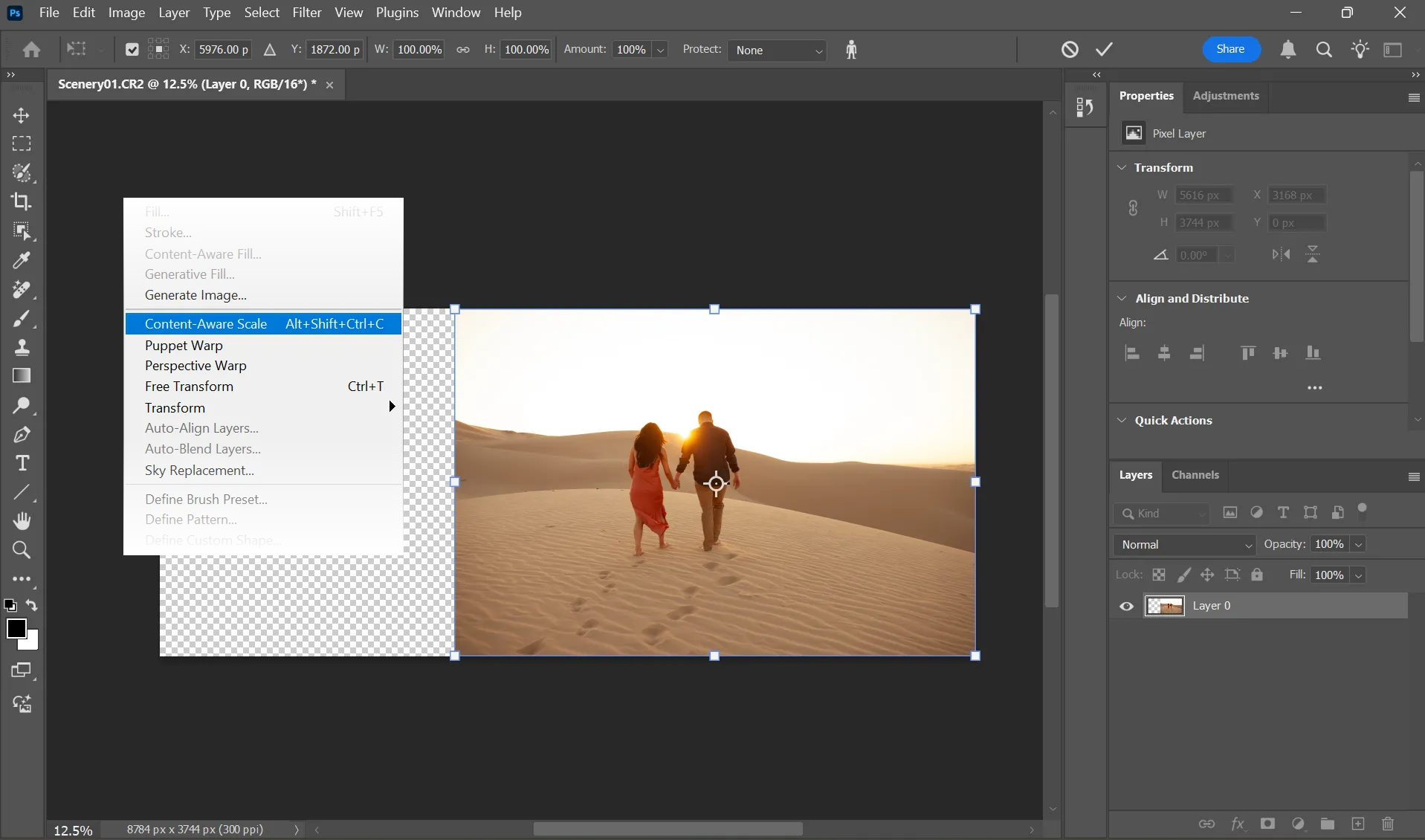 Giao diện Photoshop với công cụ Content-Aware Scale đang được áp dụng trên hình ảnh, hiển thị khung điều chỉnh và điểm tham chiếu trung tâm
Giao diện Photoshop với công cụ Content-Aware Scale đang được áp dụng trên hình ảnh, hiển thị khung điều chỉnh và điểm tham chiếu trung tâm
Kéo một trong các điểm điều khiển trên khung giới hạn để thay đổi kích thước hình ảnh theo hướng mong muốn. Bạn sẽ thấy rằng chỉ phần nền bị kéo giãn, trong khi chủ thể chính vẫn giữ nguyên tỷ lệ ban đầu của nó. Nhấn Enter để hoàn tất chỉnh sửa. Để đạt được kết quả tốt nhất, hãy làm việc với hình ảnh có độ phân giải cao và thực hiện các điều chỉnh tăng dần thay vì kéo giãn quá mức.
Phương pháp 2: Bảo vệ chủ thể bằng kênh Alpha
Mặc dù công nghệ Sensei của Photoshop hoạt động rất tốt, nhưng đôi khi chủ thể vẫn có thể bị kéo giãn nhẹ. Trong những trường hợp này, bạn cần chỉ định rõ ràng cho Photoshop biết những vùng nào cần được bảo vệ. Hãy chuyển ảnh sang layer và mở rộng canvas như đã làm ở phương pháp trên.
Tiếp theo, chọn phương pháp chọn vùng tốt nhất cho hình ảnh của bạn (ví dụ: công cụ Object Selection hoặc Quick Masking). Tạo một vùng chọn xung quanh chủ thể bạn muốn bảo vệ.
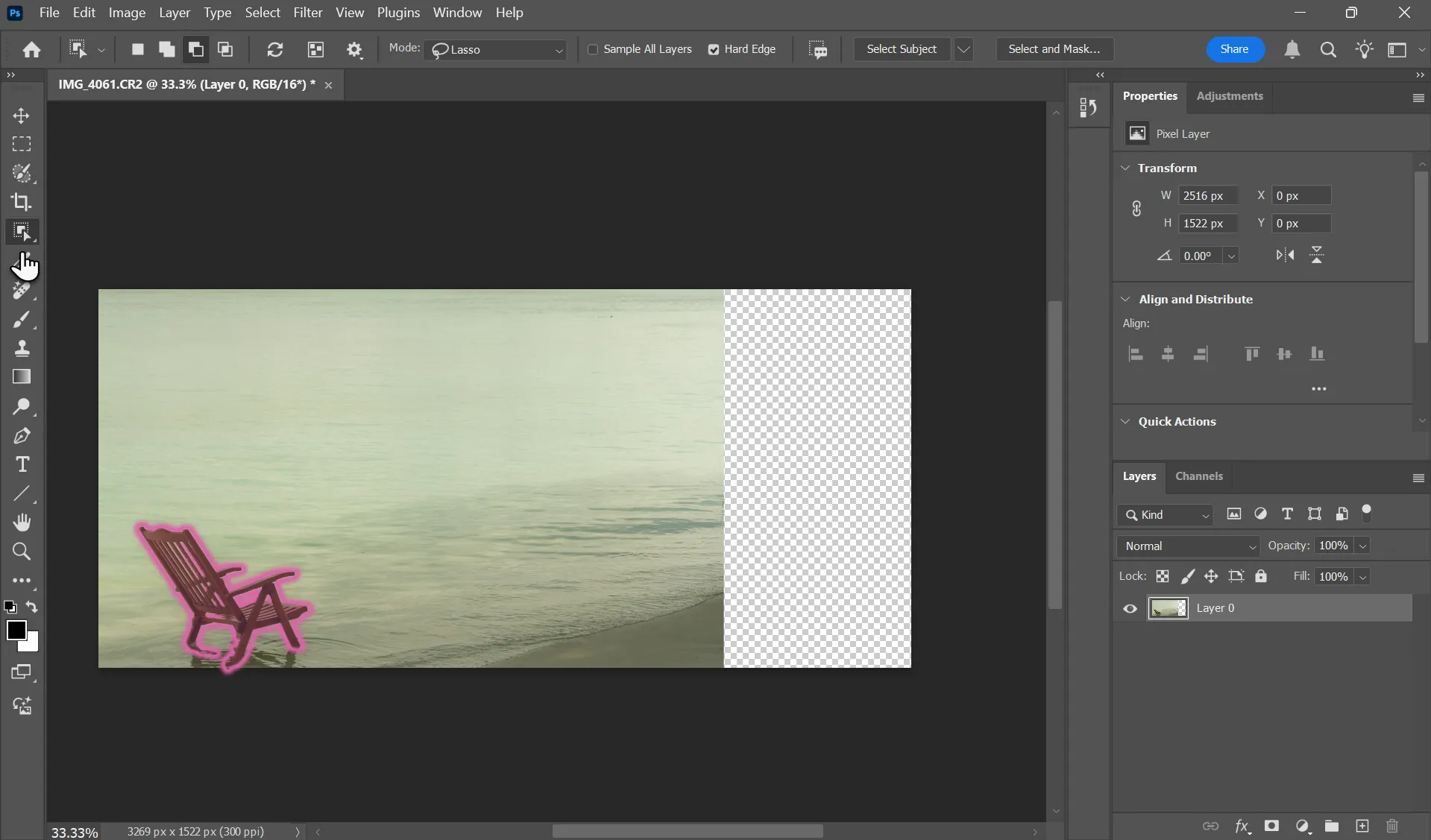 Vùng chọn đối tượng chính trong Photoshop trước khi sử dụng Content-Aware Scale để bảo vệ chủ thể khỏi bị biến dạng
Vùng chọn đối tượng chính trong Photoshop trước khi sử dụng Content-Aware Scale để bảo vệ chủ thể khỏi bị biến dạng
Truy cập bảng Channels và nhấp vào biểu tượng Save Selection As Channel. Thao tác này sẽ tạo một kênh Alpha mới chỉ chứa nội dung của vùng chọn của bạn. Quay lại bảng Layers và bỏ chọn chủ thể.
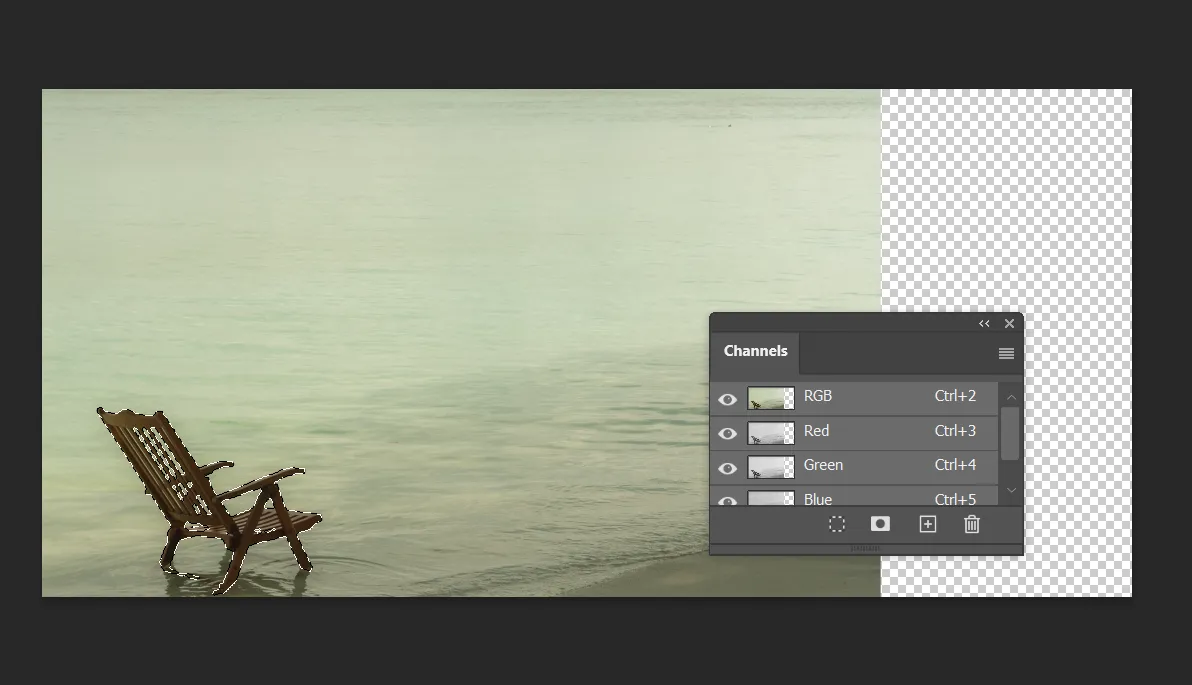 Lưu vùng chọn thành kênh Alpha mới trong bảng Channels của Photoshop để bảo vệ vùng đó khi thay đổi kích thước ảnh
Lưu vùng chọn thành kênh Alpha mới trong bảng Channels của Photoshop để bảo vệ vùng đó khi thay đổi kích thước ảnh
Chọn Edit > Content-Aware Scale. Sau đó, trên thanh Options ở phía trên, chọn kênh Alpha vừa tạo dưới mục Protect.
Kéo các điểm điều khiển góc trên hình ảnh để điều chỉnh kích thước của nó. Phần nền sẽ được thay đổi tỷ lệ theo hướng bạn kéo, trong khi vùng được bảo vệ vẫn giữ nguyên. Nhấn Enter hoặc nhấp vào nút dấu kiểm ở trên cùng để áp dụng chuyển đổi. Thanh Options của công cụ Content-Aware Scale cũng có một số cài đặt khác để tinh chỉnh chỉnh sửa, chẳng hạn như thay đổi điểm tham chiếu cố định. Đối với các tác vụ thay đổi kích thước ảnh đơn giản, các cài đặt mặc định thường hoạt động tốt.
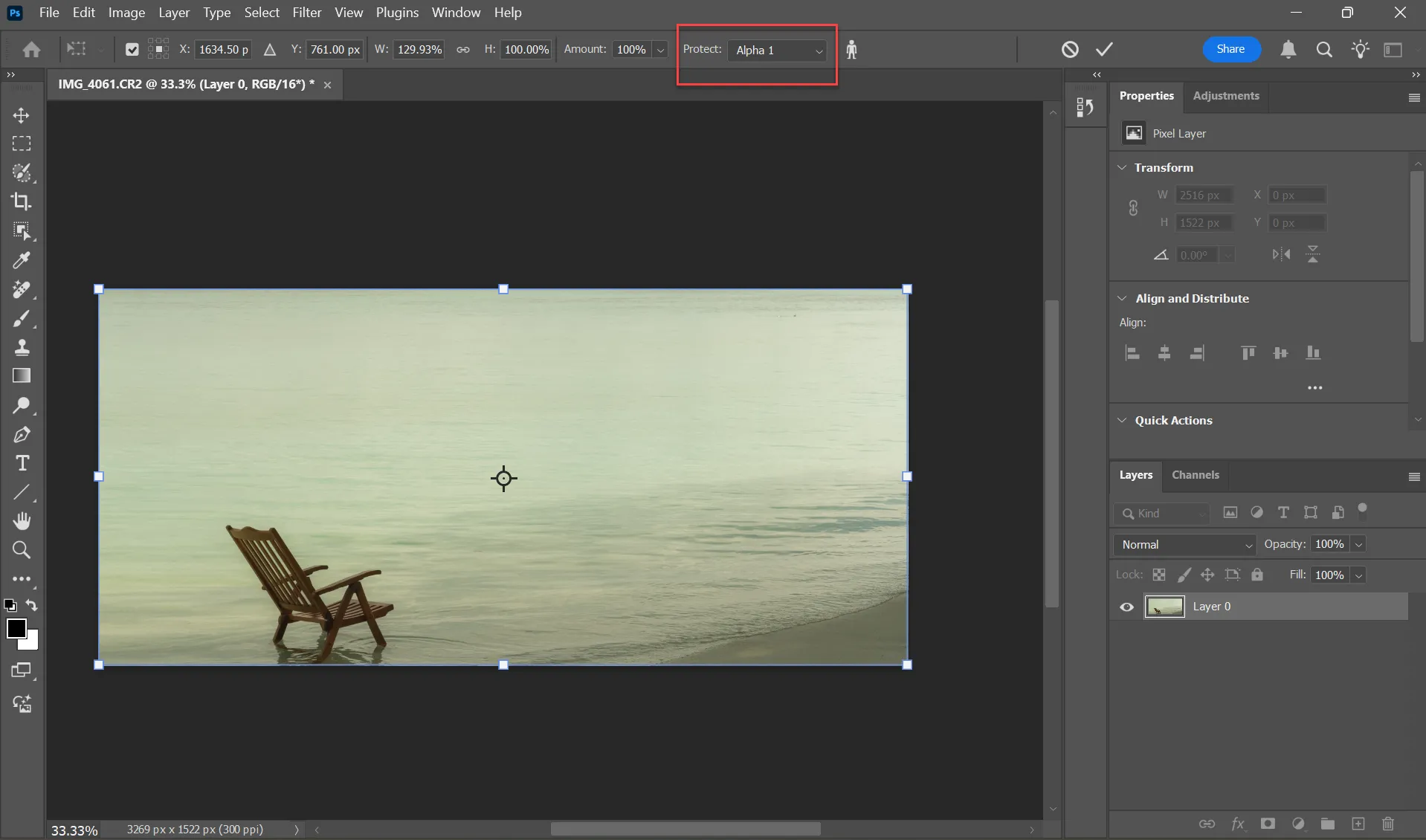 Chọn kênh Alpha đã lưu trong tùy chọn Protect trên thanh công cụ Content-Aware Scale để bảo vệ đối tượng được chọn
Chọn kênh Alpha đã lưu trong tùy chọn Protect trên thanh công cụ Content-Aware Scale để bảo vệ đối tượng được chọn
Mẹo bổ sung để đạt kết quả tốt nhất
Dù bạn đang thay đổi kích thước ảnh cho slide PowerPoint hay cải thiện bố cục, các mẹo sau sẽ giúp bạn đạt được kết quả tối ưu:
- Kéo giãn từng chút một: Thay đổi kích thước theo từng bước nhỏ (5–10% mỗi lần) và kiểm tra hình ảnh để có kết quả tự nhiên nhất.
- Sử dụng thanh trượt Amount: Trong thanh Options, thanh trượt Amount cho phép bạn thay đổi kích thước của chủ thể so với kích thước ban đầu khi phóng to hoặc thu nhỏ ảnh.
- Giữ phím Shift để tỷ lệ đồng đều: Nhấn giữ phím Shift khi kéo các điểm điều khiển góc nếu bạn muốn thay đổi kích thước theo tỷ lệ đồng đều.
- Bảo vệ tông màu da: Khi thay đổi kích thước ảnh chân dung, hãy bật tùy chọn Protect Skin Tones để giữ nguyên các vùng chứa tông màu da.
- Lưu ý về đối tượng: Content-Aware Scale không hoạt động trên Smart Objects và Layer Masks.
Hãy mở một hình ảnh và bắt đầu thử nghiệm ngay hôm nay! Công cụ Content-Aware Scale là một giải pháp hữu ích khi bạn cần điều chỉnh hình ảnh cho một bài thuyết trình, bố cục trên Instagram, hoặc để sắp xếp ảnh theo “Quy tắc Một phần ba”.


